admin管理员组文章数量:1794759

iis搭建网站教程(iis搭建网站详细步骤)
iis搭建网站教程(iis搭建网站详细步骤) 本教程基于Windows10系统,其他版本基本上步骤相差不大
1、打开我的电脑,在地址栏输入“控制面板”四个字然后回车,打开控制面板界面。如下图:
2、点击程序下边的卸载程序,如下图
如果控制面板是如下界面,则点击“程序和功能”进入。
3、最终进入如下图,然后点击左侧的“启用或关闭Windows功能”,弹出Windows功能界面。如下图:
4、安装iis
在弹出框中点击“internet information services”。如下图
注意:如果程序为asp,默认iis不会安装,需要安装asp。如下图:
5、上不选中后点击确定进行安装,提示“正在应用所做的更改”,进度条走完之后,提示“Windows已完成请求更改”即为安装完成。如下图:
6、Windows管理工具
点击开始菜单-左右应用-找到Windows管理工具点击,打开如下图:
7、启动iis
双击Internet Information Services (IIS)管理器,打开iis管理器如下图:
8、浏览器访问localhost,显示如下界面表示安装成功。
更多教程请搜索:ts小陈
版权声明:本文标题:iis搭建网站教程(iis搭建网站详细步骤) 内容由林淑君副主任自发贡献,该文观点仅代表作者本人, 转载请联系作者并注明出处:http://www.xiehuijuan.com/baike/1686853783a110483.html, 本站仅提供信息存储空间服务,不拥有所有权,不承担相关法律责任。如发现本站有涉嫌抄袭侵权/违法违规的内容,一经查实,本站将立刻删除。






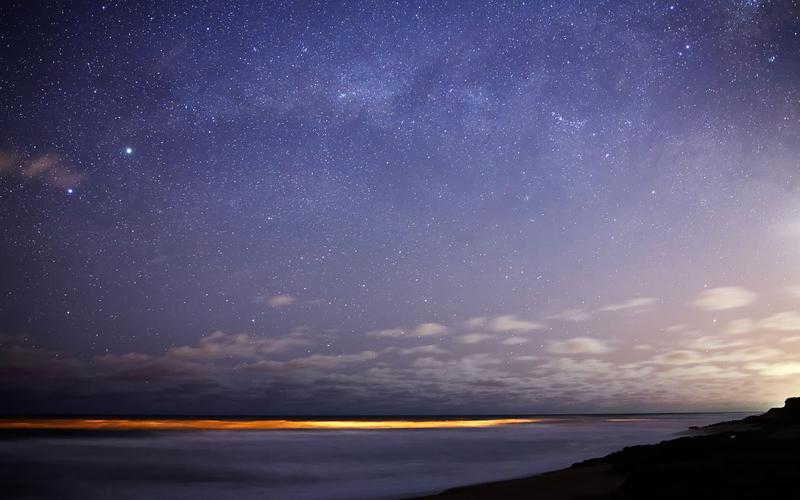
















发表评论